
現在、バックアップを作成しないのは、バックアップを作成したくないためです。これは、一度に多数のオプションを自由に使用できるためです。 常に最も重要な情報を安全な場所に保管してください、オペレーティングシステム自体またはさまざまなクラウドストレージサービスを介して。
この記事に到達した場合は、何らかの理由で制御できなくなった(そして多くの)Wordファイルを回復する方法を探している可能性があります。 これがあなたの場合である場合、これはするために従うべきステップです 削除されたWordファイルを回復します。

から Actualidad Gadget 私たちはいつもあなたをお勧めします すべてのデータの定期的なコピーを作成します 機器が機能しなくなった場合に、最も重要なファイルをすばやく回復できるようにします。 ただし、残念ながら、ファイルが削除されたり、ビューから消えたり、単に保存されなかったりするという、私たちにはなかった問題を見つけることができます。
保存していないWordファイルを復元する
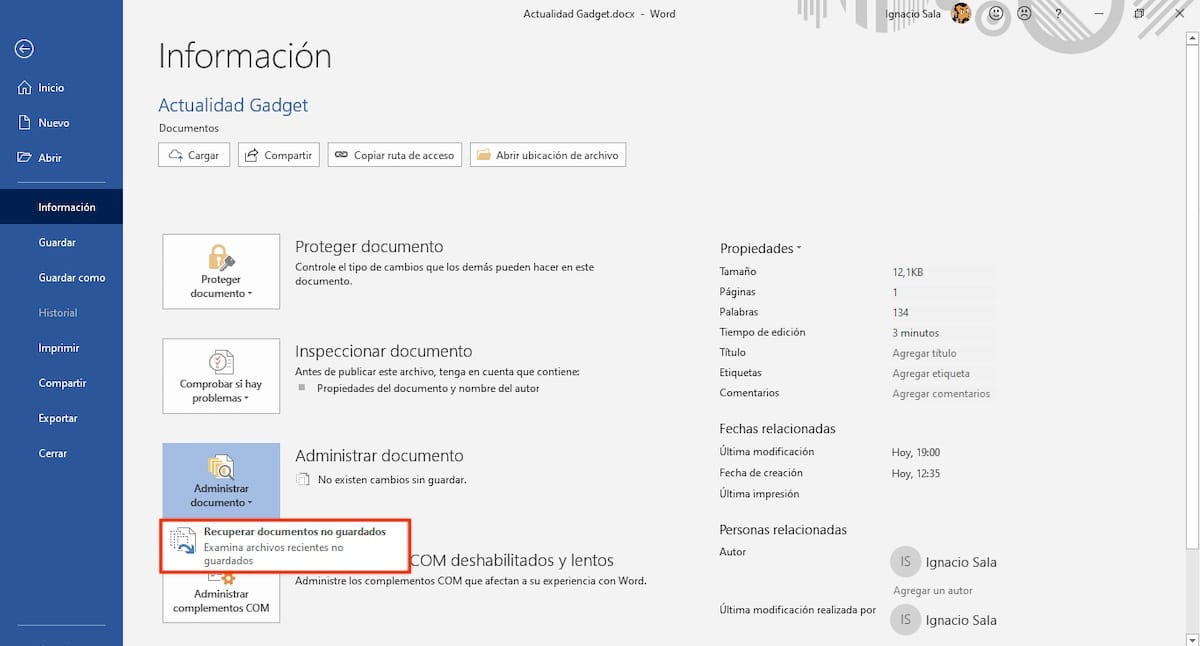
アプリケーションを閉じて、コピーを保存するための予防措置を講じていない場合、Officeはこのタイプの問題を認識しており、自動回復オプションを介して次の可能性を提供するため、すべてが失われることはありません。 何らかの理由で保存した作業を回復する、電源が切れた場合、またはラップトップのバッテリーがなくなった場合を含みます。
Wordが作成する自動コピーにアクセスするには、[ファイル]> [情報]> [ドキュメントの管理]>にアクセスする必要があります。 保存されていないドキュメントを復元します。 次に、自動的に作成されたさまざまなバックアップコピーが保存されているフォルダの内容が表示されます。
Wordで自動回復を有効にする

Microsoft Officeの最新バージョンには、自動回復機能がネイティブに含まれていますが、この機能はおそらくアクティブ化されていません。 潜在的な問題を防ぐために、私たちができる最善のこと 有効になっていることを確認します 自動保存時間を最小限に抑えます。 自動回復機能がWordでアクティブになっているかどうかを確認するには、次の手順を実行する必要があります。
- クリック アーカイブ 次にオプション。
- 次に、 保存、左側の列と右側の部分にあるオプション、ボックスをチェックする方法 自動回復情報を保存する がマークされています。
- チェックする必要があるもうXNUMXつのボックスは 保存せずに閉じると、最新バージョンが自動的に復元されます.
- 最後に、私たちはしなければなりません 毎回設定 バックアップを作成する必要があります。 デフォルトでは、設定時間は10分ですが、健康を回復したい場合は、1分に短縮する必要があります。
削除したExcelファイルを復元する
ごみ箱

多くのユーザーがごみ箱が常にいっぱいであり、継続的に見られていることを知りたくないという事実にもかかわらず バウンド それを空にするか、それを経由せずにファイルを直接削除するには、このサービスは(実際にはアプリケーションではないため)、 コンピューティングの世界で最高の発明、これはmacOSとさまざまなLinuxディストリビューションの両方で利用できます。
ごみ箱 30日ごとに自動的に空になります、以前にそれをしなかった場合。 これは、ファイルを誤って削除したか、ハードドライブで見つからないかどうかを確認するために最初に確認する必要がある場所です。そうしないと、他の方法を使用する必要があります。この記事でお見せします。
ファイルの以前のバージョンを回復する
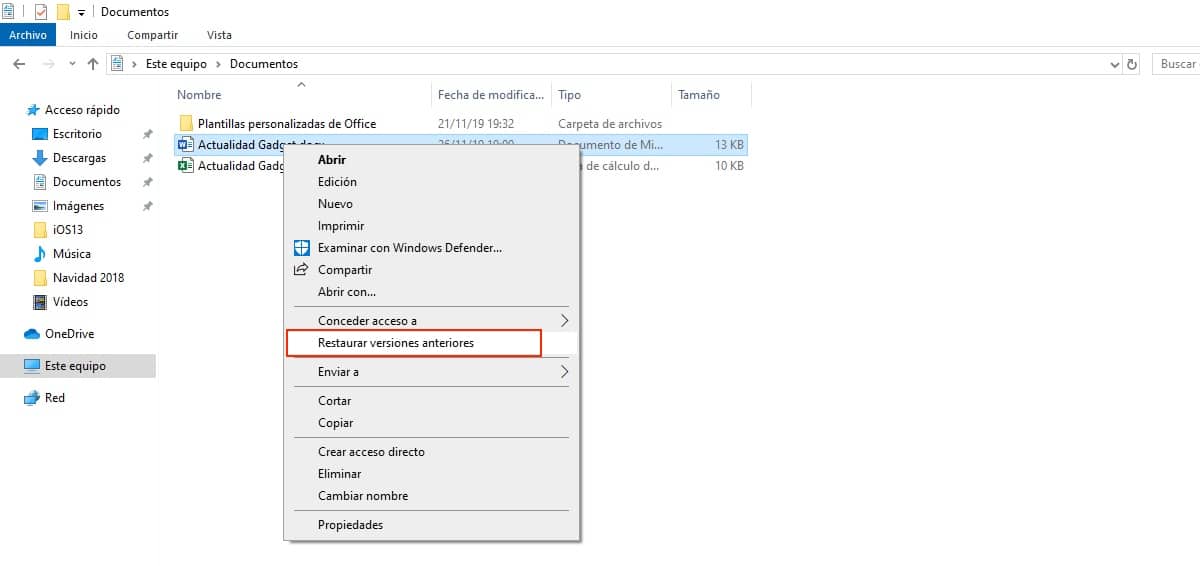
前回作業したファイルのバージョンが見つからない場合、Windows10は私たちに 同じファイルの以前のバージョンにアクセスできるようにするリカバリシステム、以前に削除したが現在必要な情報の一部を回復したい場合に理想的な機能です。
この機能はOfficeから直接利用することはできませんが、 Windowsオペレーティングシステムの一部です。 特定のファイルの以前のバージョンにアクセスできるようにするには、最初にファイルパスにアクセスする必要があります。 次に、ファイルの上にマウスを置き、右ボタンを押してコンテキストメニューにアクセスします。
次のステップは、[以前のバージョンを復元する]をクリックすることです。 その時、ダイアログボックスと 同じドキュメントで作成したすべてのバージョン。 問題のファイルのバージョンを回復するには、ファイルを選択して[開く]をクリックするだけです。 利用可能なすべてのバージョンは日付順に並べられているため、おおよその日付がわかっている場合は、データを取得するのに数秒かかります。
Windowsバックアップを復元する
ファイルを回復できるようにする意図でこのポイントに達した場合は、次の点に注意する必要があります。 これが私たちの最後のチャンスかもしれません 定期的にバックアップコピーを作成するように注意している限り、ファイルが配置されていない場所からファイルのコピーを復元することはできません。
MicrosoftからWindows10までは、完全なシステムを提供しています。 増分バックアップを実行する ある時点で変更したすべてのファイルのうち、ファイルとは、バックアップコピーが数十GBを占める可能性があるため、プログラムの一部であるファイルではなく、ドキュメントを意味します。
この場合、バックアップファイルの履歴にアクセスするだけで済みます。 ファイルが見つかった、または見つかるはずのパスを見つけます。 ファイルを削除した後、バックアップを作成した場合、残念ながら、ファイルを回復する方法がないことがわかりました。
見つからないWordファイルを回復する
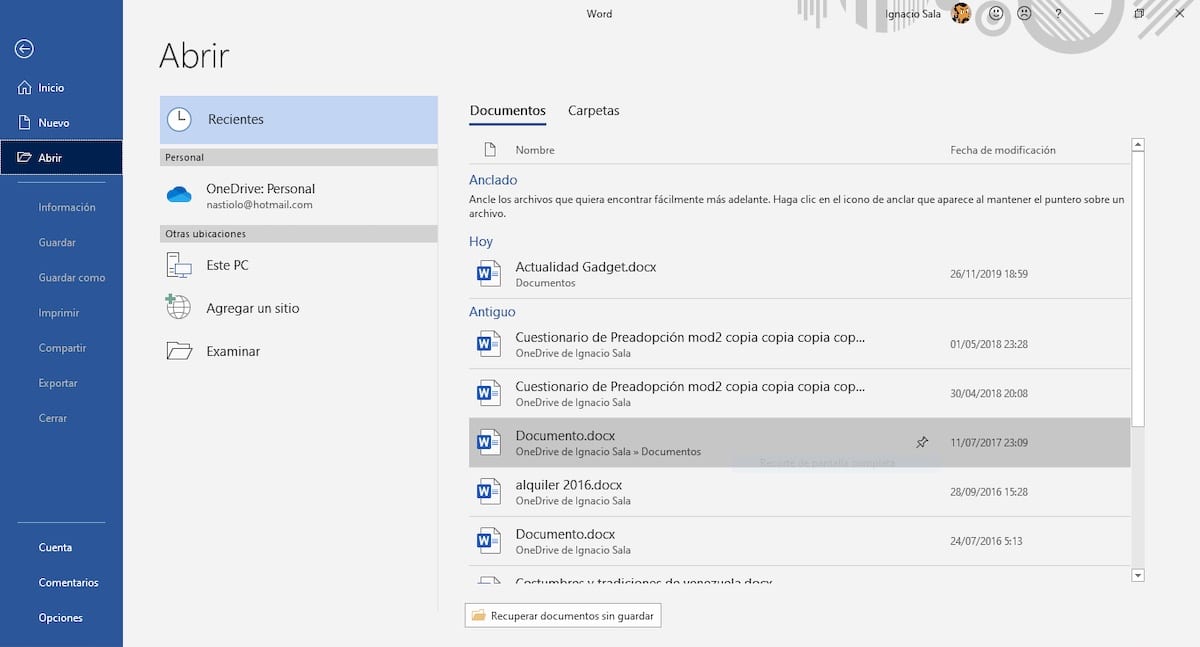
ラッシュはすべてにとって悪いアドバイスです。 ドキュメントを作成して急いでいる場合 どこに保管したか覚えていない そしてそれを見つける方法がないことを探しているとき、この小さな問題に対するXNUMXつの解決策があります。 最初に行うことは、Wordを開いて[開く]に移動することです。 このセクションには、編集または最近作成したすべてのファイルが表示されます。 問題のドキュメントをクリックするだけで、それだけです。
このリストに表示されない場合、他のオプションは Windows検索ボックス、 スタートボタンの隣にあります。 ドキュメントを見つけるには、ドキュメント内にあることがわかっているテキストまたは単語の一部を書き込むだけで済みます。ファイルの名前である必要はありません。
問題のファイルを見つけたら、 常に手元にあることがわかっている場所に保管してください 必要なファイルが見つからなかったために再び苦しむことなく。
そして、他のすべてが失敗した場合...

探しているXNUMXつまたは複数のファイルを見つけることができなかった場合、残された唯一のオプションは常に最後のチャンスです。自由に使えるさまざまなアプリケーションを利用することです。 削除されたファイルを回復します。 それが消えてからの経過時間に応じて、それを回復しようとするのは多かれ少なかれ簡単です。
このタイプのアプリケーションは、 常に機能するとは限らない、 したがって、お金を使う前に、彼らが提供する無料バージョン、削除されたファイルがないかハードドライブをスキャンできるバージョンを試してみてください。 損傷していないために回復するオプションがまだある場合は、アプリケーション全体に支払う価値があるかどうかを検討する時期です。